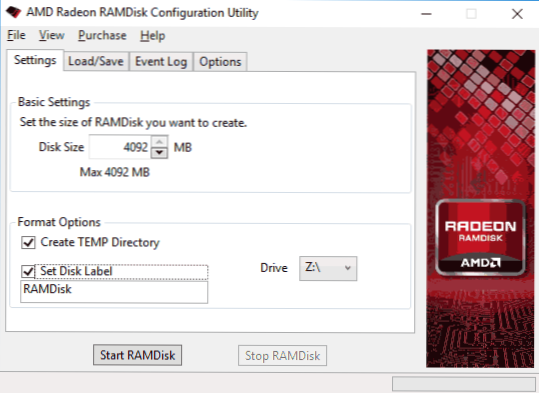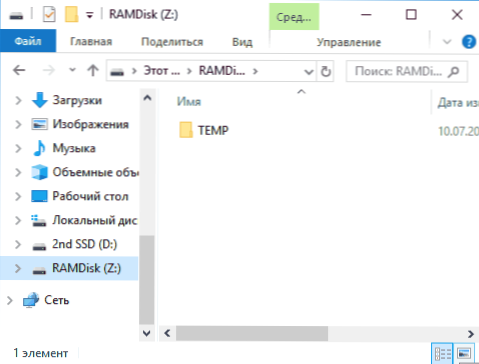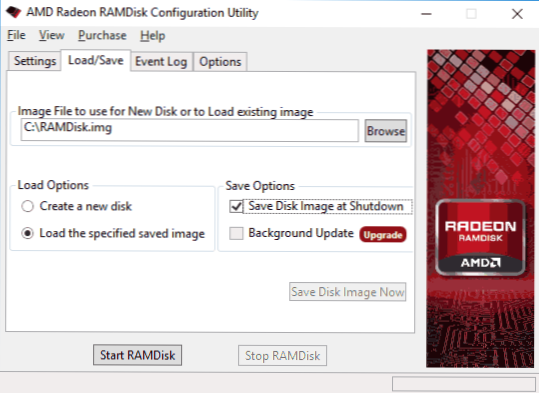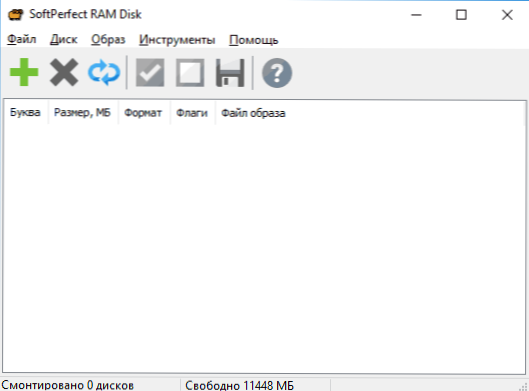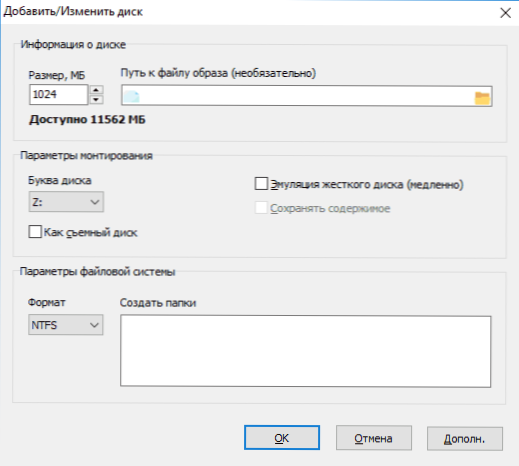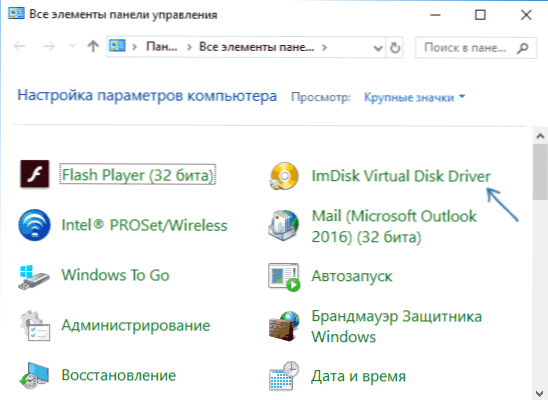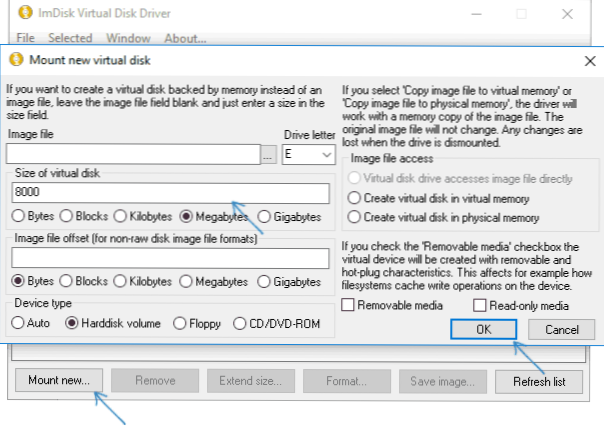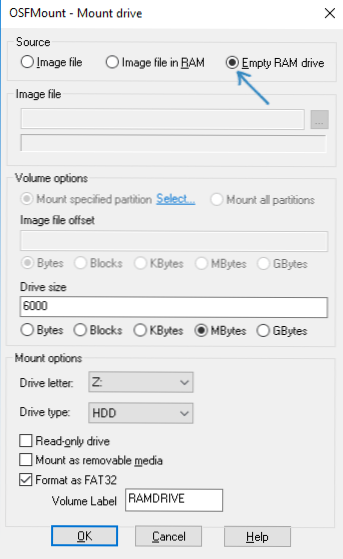Jeśli twój komputer ma dużo RAM (RAM), z których duża część nie jest używana, możesz utworzyć dysk RAM (RAMDisk, RAM Drive), tj. wirtualny dysk, który system operacyjny widzi jako zwykły dysk, ale który faktycznie znajduje się w pamięci RAM. Główną zaletą takiego dysku jest to, że jest on bardzo szybki (szybszy niż dyski SSD).
Jeśli twój komputer ma dużo RAM (RAM), z których duża część nie jest używana, możesz utworzyć dysk RAM (RAMDisk, RAM Drive), tj. wirtualny dysk, który system operacyjny widzi jako zwykły dysk, ale który faktycznie znajduje się w pamięci RAM. Główną zaletą takiego dysku jest to, że jest on bardzo szybki (szybszy niż dyski SSD).
Ta recenzja dotyczy tworzenia dysku RAM w systemie Windows, z którego można go używać, oraz pewnych ograniczeń (poza rozmiarem), które można napotkać. Wszystkie programy do tworzenia dysku RAM zostały przetestowane przeze mnie w systemie Windows 10, ale są kompatybilne z poprzednimi wersjami systemu operacyjnego, do 7-ki.
Co może być użytecznym dyskiem RAM w pamięci RAM
Jak już wspomniano, najważniejszą rzeczą na tym dysku jest duża prędkość (wyniki testu można zobaczyć na zrzucie ekranu poniżej). Drugą cechą jest to, że dane z dysku RAM automatycznie znikają po wyłączeniu komputera lub laptopa (ponieważ potrzebujesz mocy do przechowywania informacji w pamięci RAM), chociaż ten aspekt, niektóre programy do tworzenia ramdysk pozwalają na ominięcie go (zapisanie zawartości dysku na zwykłym dysku po wyłączeniu komputer i ponownie ładowanie go do pamięci RAM po włączeniu).
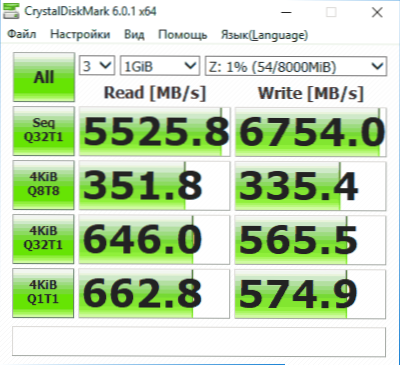
Funkcje te, w obecności "dodatkowej" pamięci RAM, umożliwiają efektywne wykorzystanie dysku w pamięci RAM do następujących głównych celów: umieszczanie na nim tymczasowych plików Windows, pamięci podręcznej przeglądarki i podobnych informacji (uzyskujemy wzrost prędkości, są one automatycznie usuwane), czasami - w przypadku umieszczania plików stronicowania (na przykład, jeśli jakiś program nie działa z wyłączonym plikiem stronicowania i nie chcemy go przechowywać na dysku twardym lub dysku SSD). Możesz wymyślić własne aplikacje na taki dysk: umieszczenie wszystkich plików, które są potrzebne tylko w tym procesie.
Oczywiście jest użycie dysków w pamięci RAM i przeciw. Główną wadą jest użycie pamięci RAM, która często nie jest zbyteczna. I na koniec, jeśli program potrzebuje więcej pamięci, niż pozostało po utworzeniu takiego dysku, będzie musiał użyć pliku stronicowania na zwykłym dysku, który będzie wolniejszy.
Najlepsze darmowe oprogramowanie do tworzenia dysku RAM w systemie Windows
Następny jest przegląd najlepszych darmowych (lub shareware) programów do tworzenia dysków RAM w Windows, ich funkcjonalności i ograniczeń.
AMD Radeon RAMDisk
Program AMD RAMDisk jest jednym z najpopularniejszych programów do tworzenia dysków w pamięci RAM (nie, nie wymaga instalacji sprzętu AMD na komputerze,jeśli podejrzewasz tytuł), pomimo jego głównego ograniczenia: darmowa wersja AMD RAMDisk pozwala na utworzenie dysku RAM o wielkości nie większej niż 4 gigabajty (lub 6 GB, jeśli masz zainstalowaną AMD RAM).
Jednak często ten tom jest wystarczający, a łatwość użycia i dodatkowe funkcje programu pozwalają nam polecić go do użytku.
Proces tworzenia dysku RAM w AMD RAMDisk jest ograniczony do następujących prostych kroków:
- W głównym oknie programu określ żądany rozmiar dysku w megabajtach.
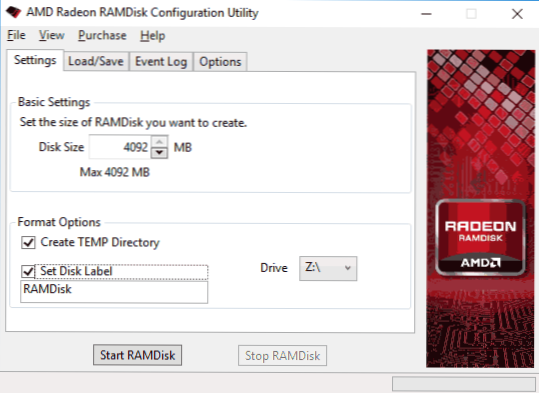
- W razie potrzeby zaznacz pole "Utwórz katalog TEMP", aby utworzyć folder plików tymczasowych na tym dysku. Ponadto, jeśli to konieczne, ustaw etykietę dysku (Ustaw etykietę dysku) i literę.
- Kliknij przycisk "Uruchom RAMDisk".
- Dysk zostanie utworzony i zamontowany w systemie. Zostanie również sformatowany, ale w trakcie procesu tworzenia system Windows może wyświetlać kilka okien, które wymagają sformatowania dysku, kliknij "Anuluj" w nich.
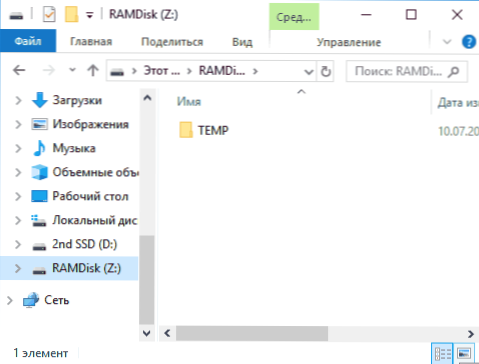
- Dodatkowe funkcje programu to zapisywanie obrazu dysku RAM i automatyczne ładowanie go, gdy komputer jest wyłączony i włączony (w zakładce "Załaduj / zapisz").
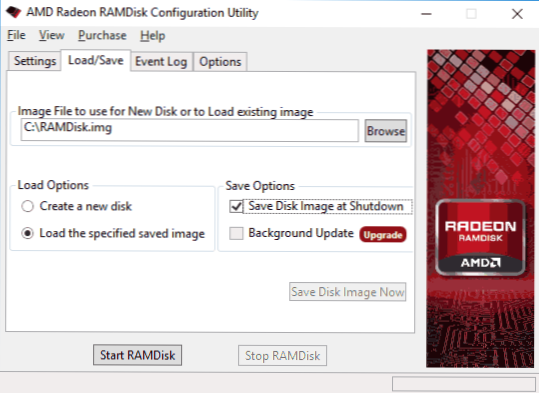
- Ponadto, domyślnie program dodaje się do uruchamiania systemu Windows, jego zamknięcie (a także wiele innych opcji) są dostępne na karcie "Opcje".
Możesz pobrać darmowy RAMDisk AMD Radeon z oficjalnej strony (dostępna jest nie tylko darmowa wersja) http://www.radeonramdisk.com/software_downloads.php
Bardzo podobny program, którego nie rozważę osobno - Dataram RamDisk. Jest to również shareware, ale limit darmowej wersji to 1 GB. W tym samym czasie Dataram jest twórcą AMD RAMDisk (co wyjaśnia podobieństwo tych programów). Jeśli jednak jesteś zainteresowany, możesz wypróbować tę opcję, jest ona dostępna tutaj. http://memory.dataram.com/products-and-services/software/ramdisk
Softperfect RAM Disk
Softperfect RAM Disk jest jedynym płatnym programem w tej recenzji (działa za darmo przez 30 dni), ale zdecydowałem się włączyć go na listę, ponieważ jest to jedyny program do tworzenia dysku RAM w języku rosyjskim.
Przez pierwsze 30 dni nie ma ograniczeń co do wielkości dysku, a także ich liczby (można utworzyć więcej niż jeden dysk), ale są one ograniczone ilością dostępnej pamięci RAM i wolnymi literami dysków.
Aby utworzyć dysk RAM w programie z Softperfect, wykonaj następujące proste czynności:
- Kliknij przycisk "Plus".
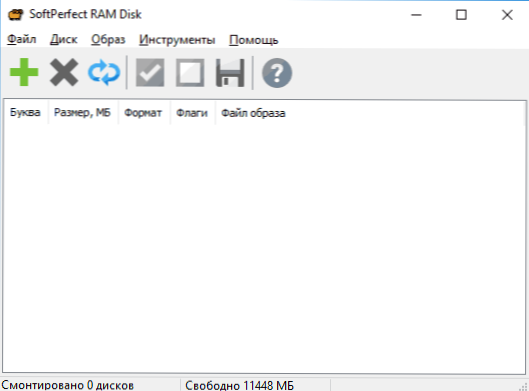
- Ustaw parametry swojego dysku RAM, jeśli chcesz, możesz załadować jego zawartość z obrazu, utworzyć zestaw folderów na dysku, określić system plików, a także sprawić, by Windows określił go jako dysk wymienny.
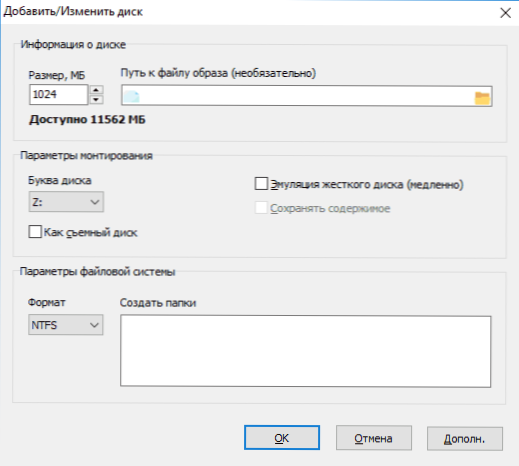
- Jeśli chcesz, aby dane były automatycznie zapisywane i ładowane, w sekcji "Ścieżka do pliku obrazu" określ ścieżkę, w której będą zapisywane dane, wtedy pole wyboru "Zapisz zawartość" stanie się aktywne.
- Kliknij OK. Zostanie utworzony dysk RAM.
- Jeśli chcesz, możesz dodać dodatkowe dyski, a także przenieść folder z plikami tymczasowymi na dysk bezpośrednio w interfejsie programu (w punkcie menu "Narzędzia"), dla poprzedniego programu i kolejnych, musisz przejść do zmiennych systemowych Windows.
Pobierz Softperfect RAM Disk z oficjalnej strony. https://www.softperfect.com/products/ramdisk/
Imdisk
ImDisk to całkowicie darmowy program open source do tworzenia dysków RAM, bez żadnych ograniczeń (możesz ustawić dowolny rozmiar w dostępnej pamięci RAM, utworzyć kilka dysków).
- Po zainstalowaniu programu utworzy element w Panelu sterowania Windows, tworząc dyski i zarządzając nimi.
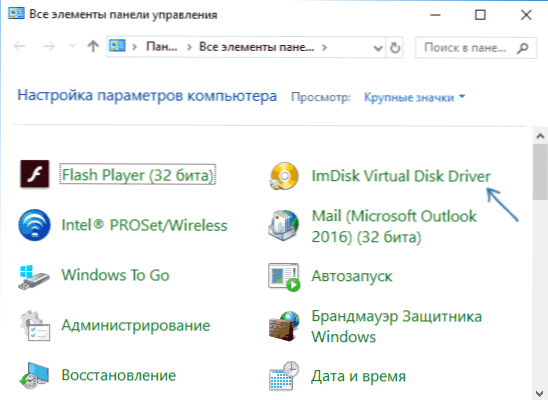
- Aby utworzyć dysk, otwórz ImDisk Virtual Disk Driver i kliknij "Mount New".
- Ustaw literę dysku (litera dysku), rozmiar dysku (Rozmiar dysku wirtualnego). Pozostałe elementy nie mogą zostać zmienione. Kliknij OK.
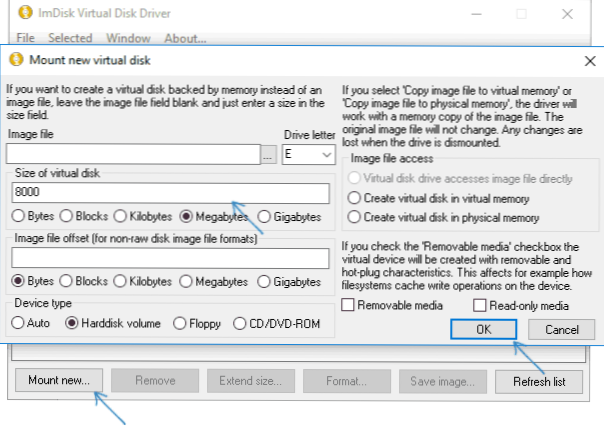
- Dysk zostanie utworzony i podłączony do systemu, ale nie sformatowany - można to zrobić za pomocą systemu Windows.
Możesz pobrać program ImDisk do tworzenia dysków RAM z oficjalnej strony internetowej: http://www.ltr-data.se/opencode.html/#ImDisk
OSFMount
PassMark OSFMount to kolejny całkowicie darmowy program, który oprócz montowania różnych obrazów w systemie (jego główne zadanie), jest także w stanie tworzyć dyski RAM bez ograniczeń.
Proces tworzenia jest następujący:
- W głównym oknie programu kliknij "Zamontuj nowy".
- W następnym oknie, w sekcji "Źródło", określ "Pusty dysk RAM" (pusty dysk RAM), określ rozmiar, literę dysku, typ emulowanego napędu, etykietę woluminu. Możesz także sformatować go natychmiast (ale tylko w FAT32).
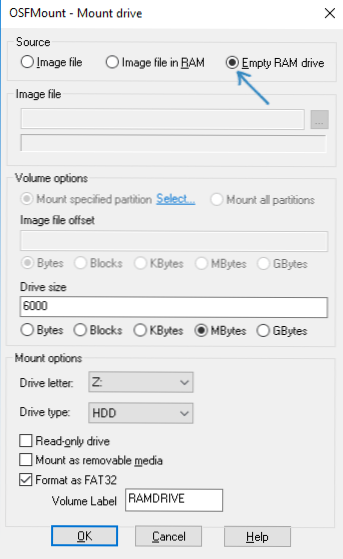
- Kliknij OK.
Pobierz OSFMount jest dostępny tutaj: https://www.osforensics.com/tools/mount-disk-images.html
StarWind RAM Disk
Ostatni darmowy program w tym przeglądzie to StarWind RAM Disk, który pozwala również na tworzenie kilku dysków RAM o dowolnym rozmiarze w wygodnym interfejsie. Proces tworzenia, jak sądzę, będzie oczywisty na poniższym zrzucie ekranu.
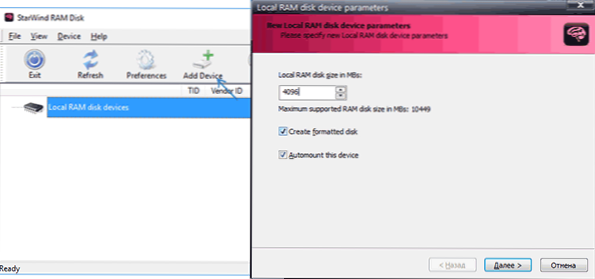
Możesz pobrać program za darmo z oficjalnej strony. https://www.starwindsoftware.com/high-performance-ram-disk-emulator, ale musisz się zarejestrować do pobierania (link do StarWind RAM Disk Installer przyjdzie do twojego maila).
Tworzenie dysku RAM w systemie Windows - wideo
Być może na tym zakończę. Myślę, że powyższe programy będą wystarczające dla prawie każdej potrzeby. Przy okazji, jeśli zamierzasz używać dysku RAM, udostępnij komentarze, dla jakich scenariuszy pracy?